PS如何新建自定义渐变预设?
来源:网络收集 点击: 时间:2024-03-11【导读】:
PS如何新建自定义渐变预设?下面将介绍具体操作步骤。品牌型号:MacBook pro2015系统版本:macOS Big Sur11.6软件版本:PS21.0.0方法/步骤1/11分步阅读 2/11
2/11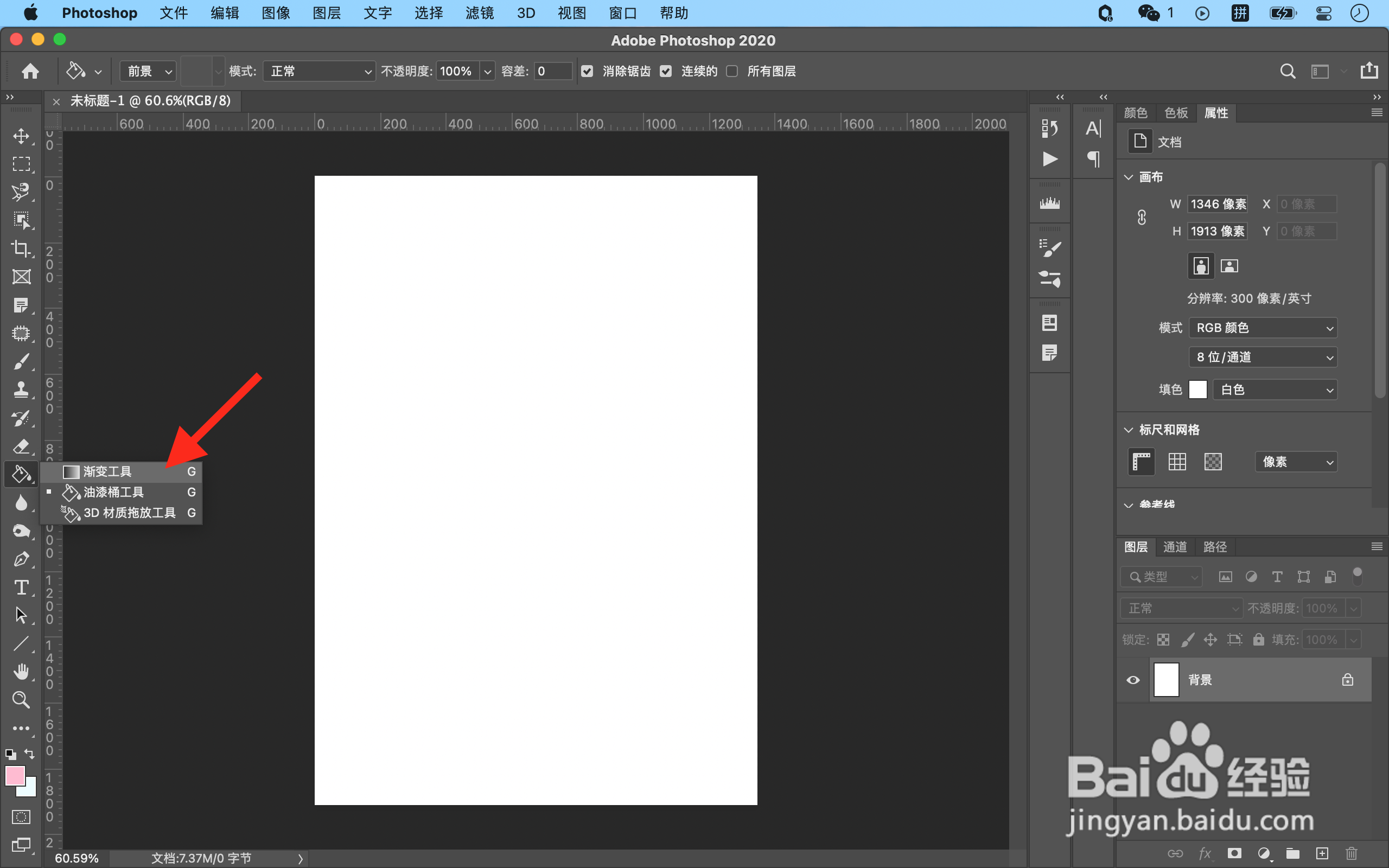 3/11
3/11 4/11
4/11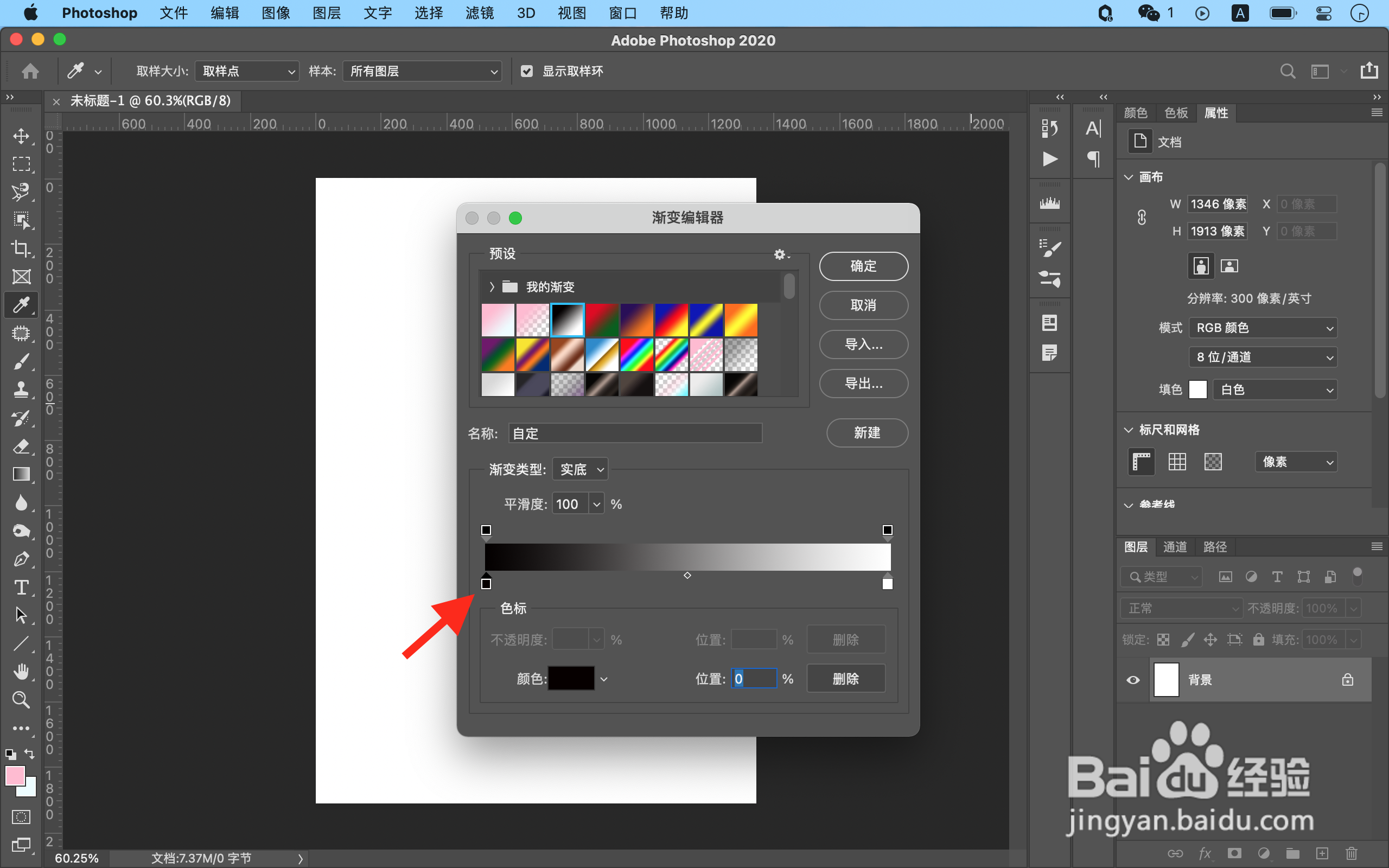 5/11
5/11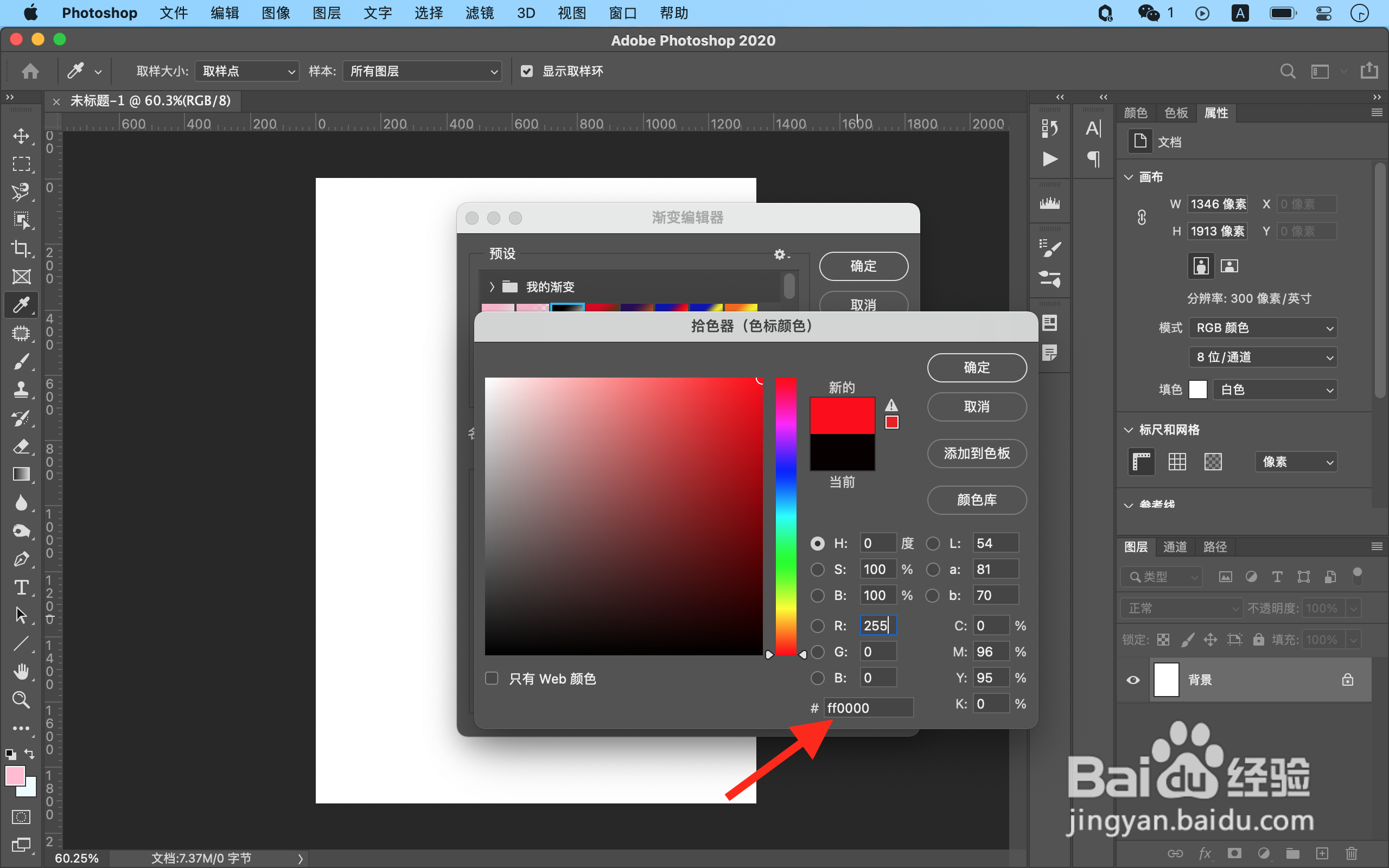 6/11
6/11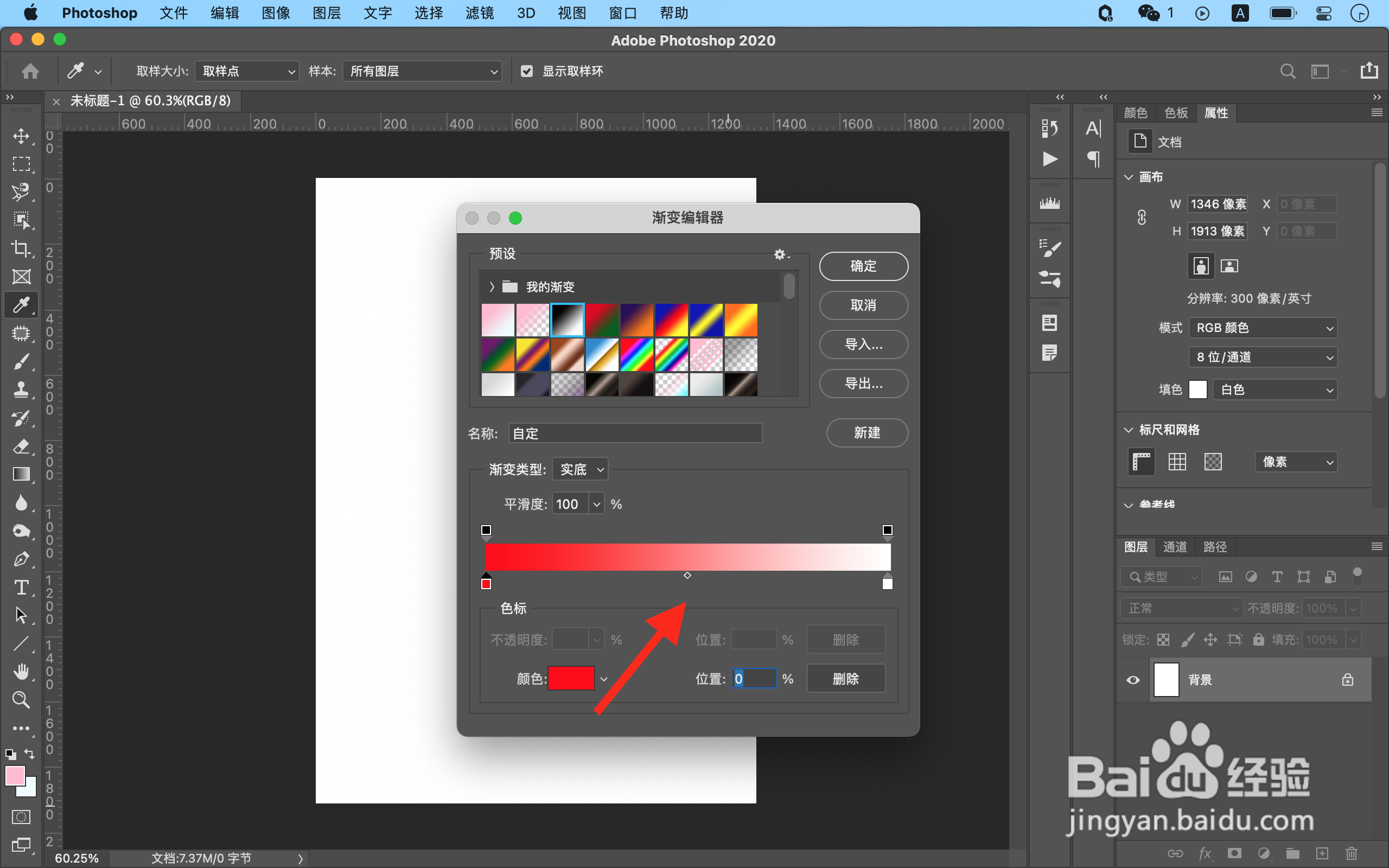 7/11
7/11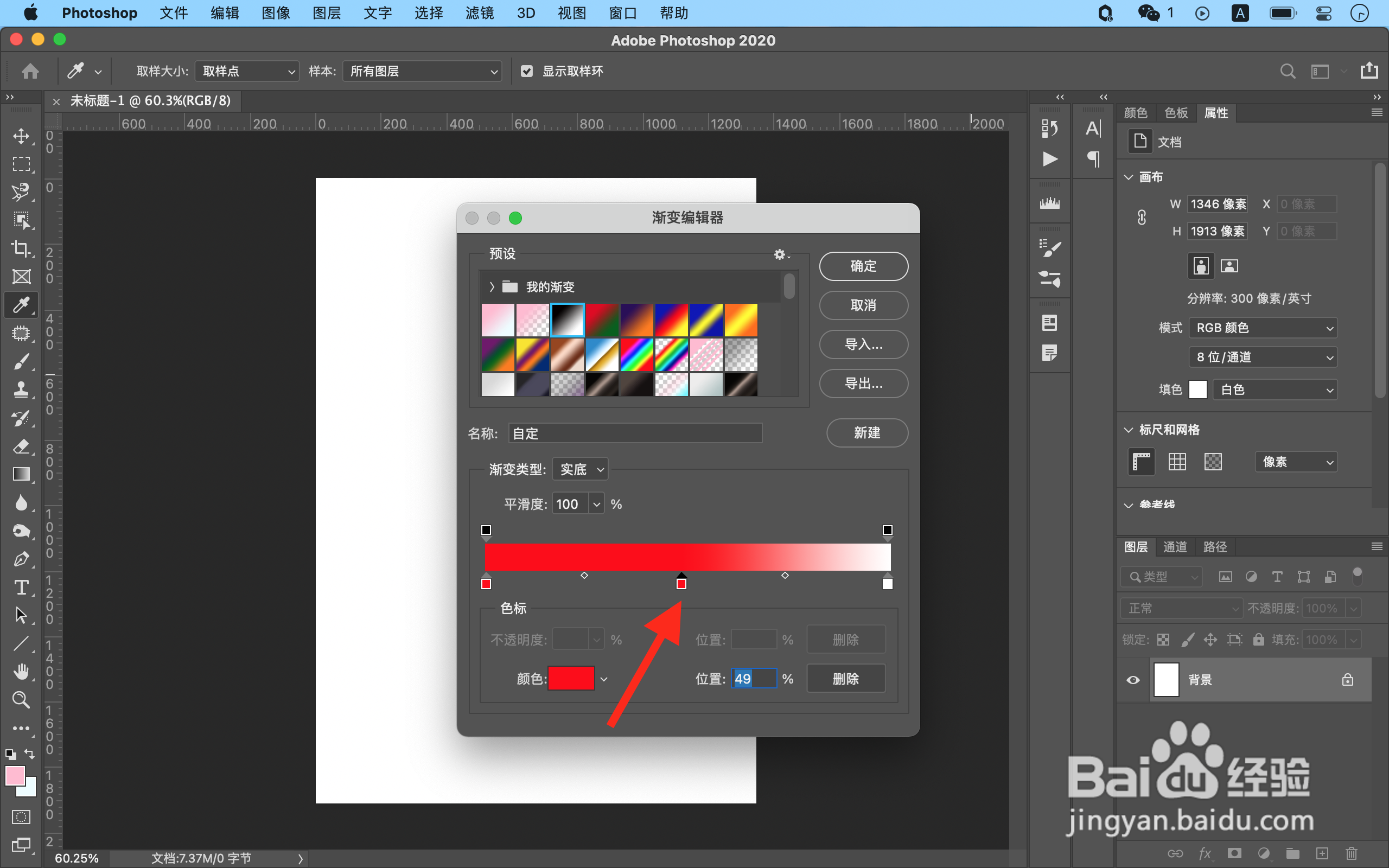 8/11
8/11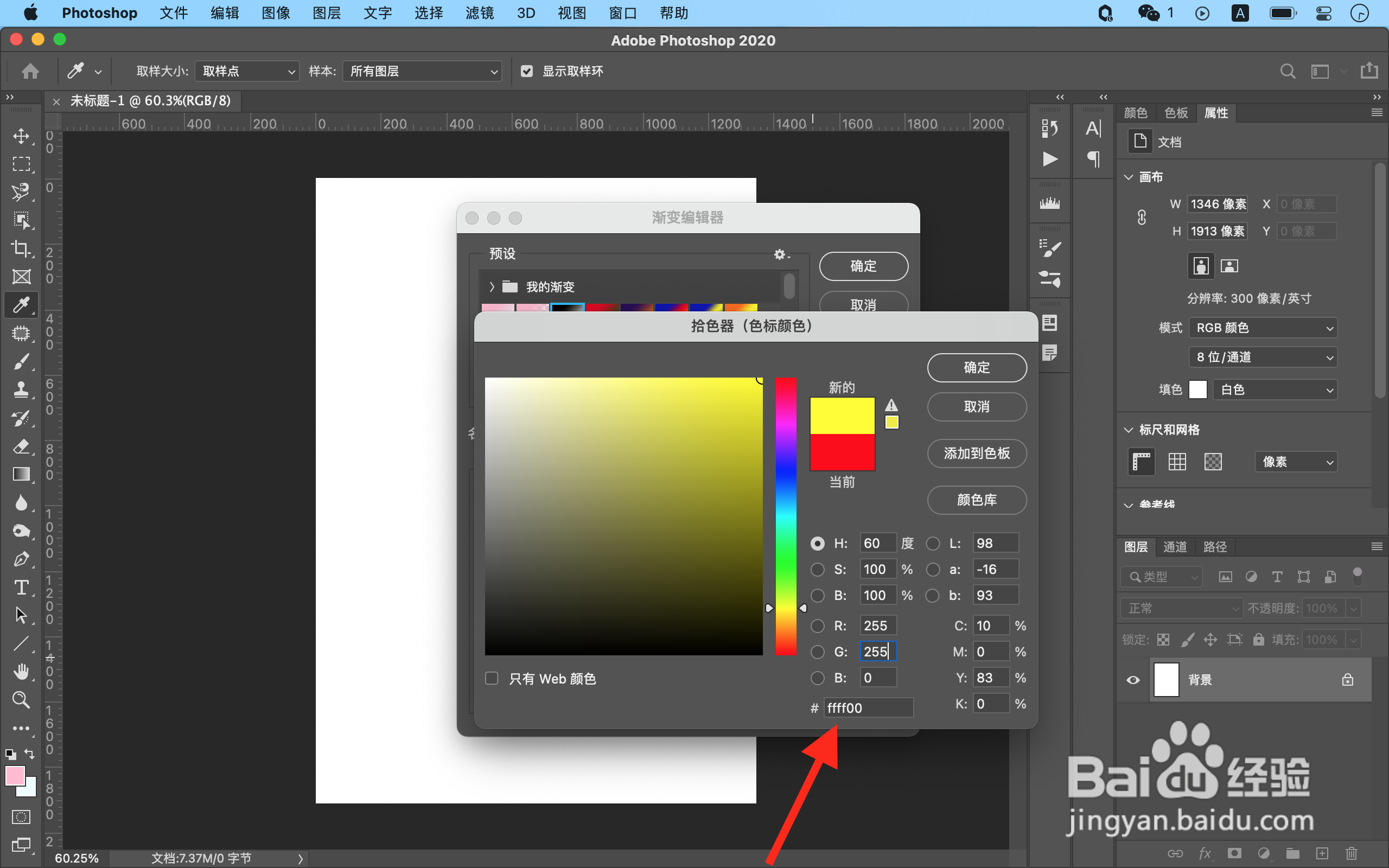 9/11
9/11 10/11
10/11 11/11
11/11
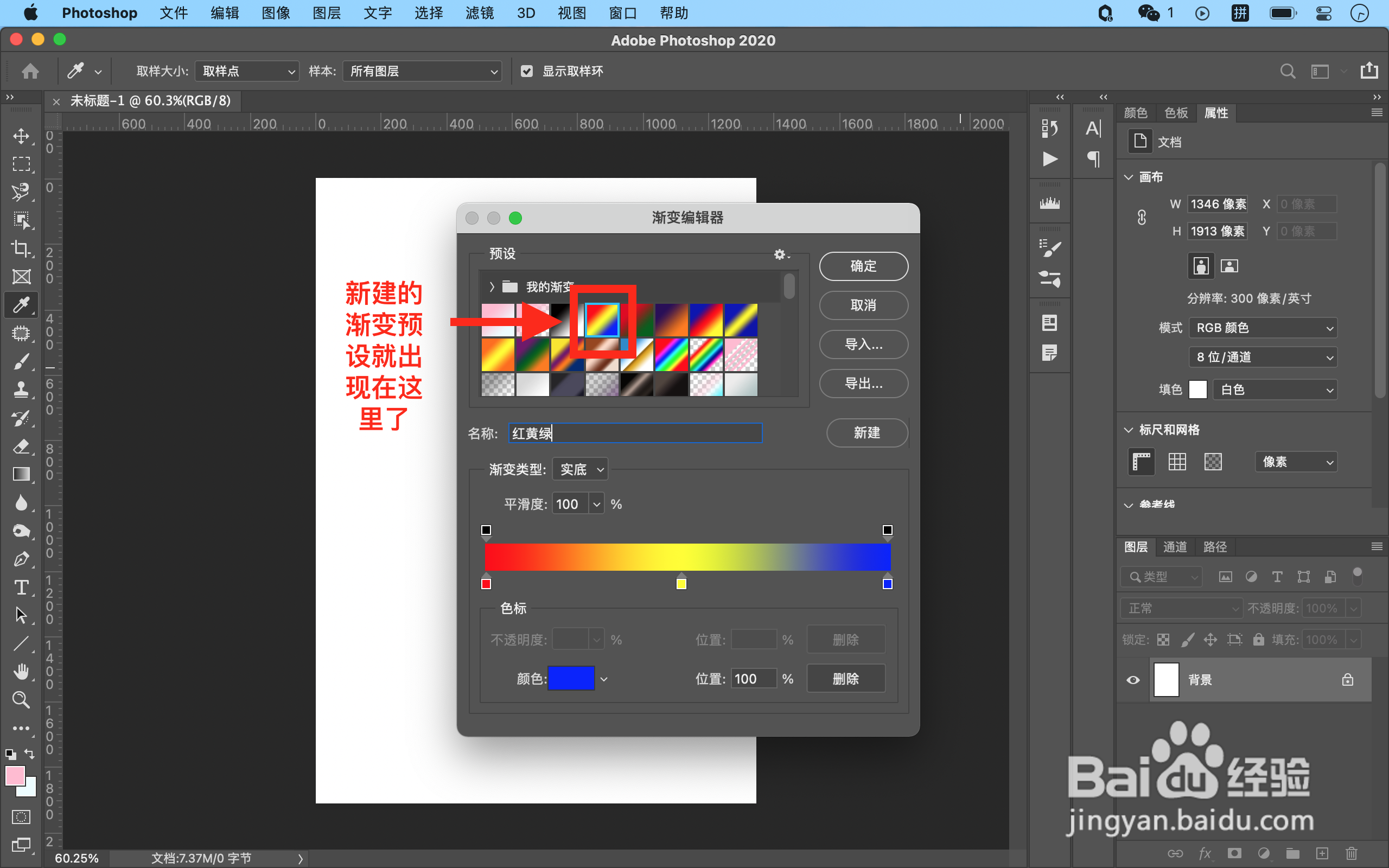 注意事项
注意事项
使用PS客户端创建一个新的文档。
 2/11
2/11在PS客户端左侧工具栏中,鼠标左键长按「油漆桶工具」图标,并点击右侧菜单列表中的「渐变工具」选项。
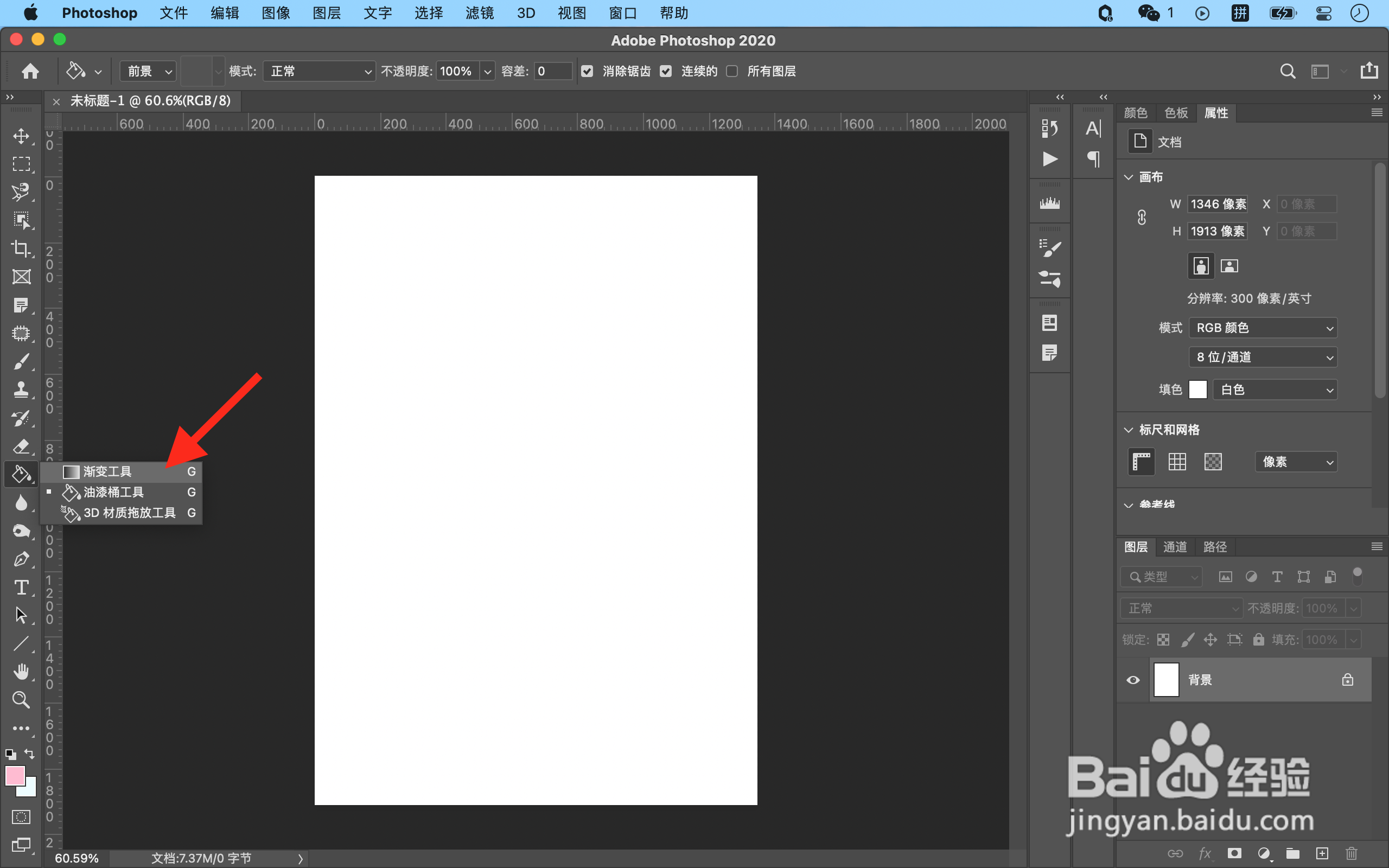 3/11
3/11点击上方菜单栏中「渐变色」区域。
 4/11
4/11鼠标左键单击选中图上的“色标”,再点击下方“颜色”区域。或者直接鼠标左键双击图上的“色标”。
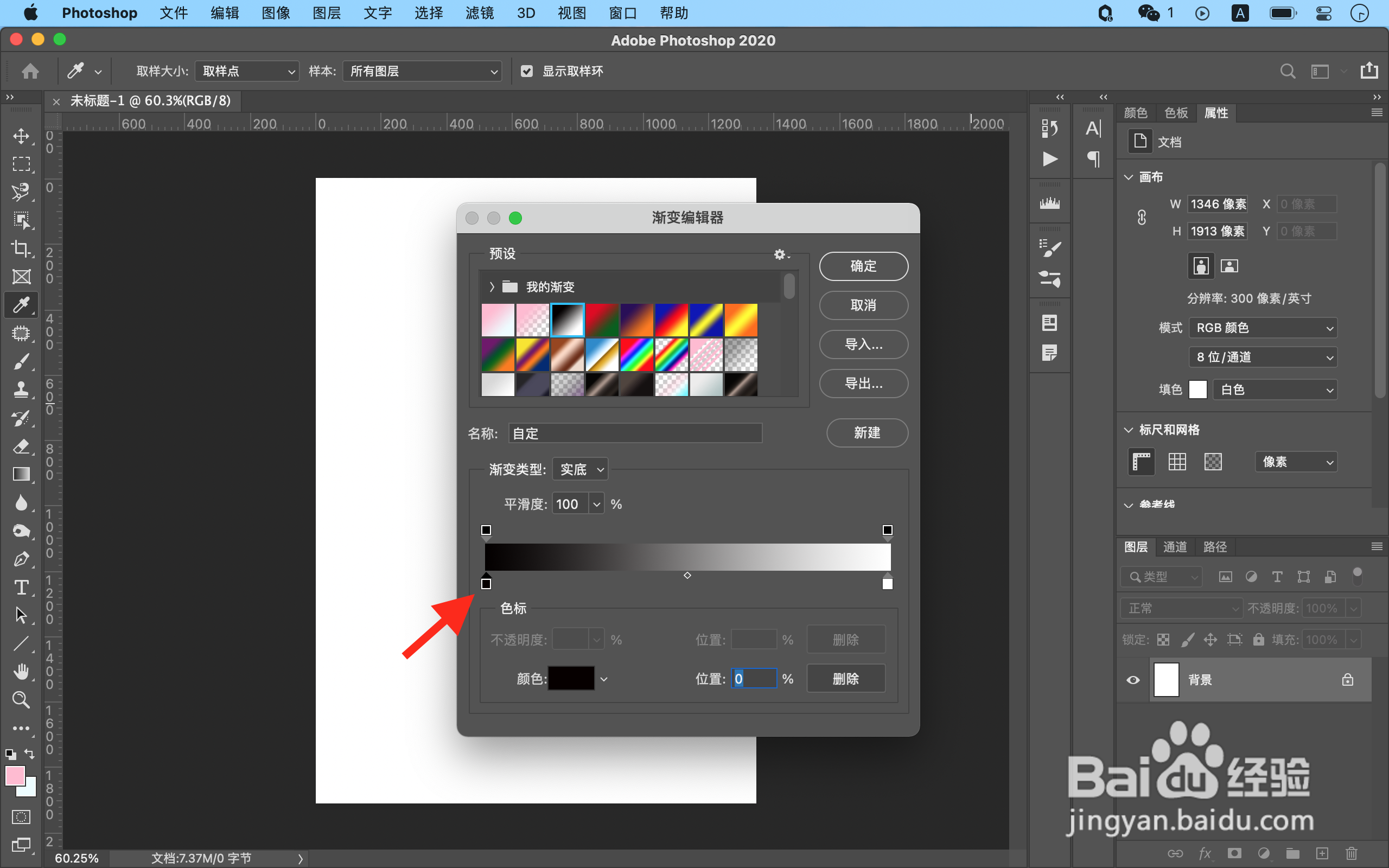 5/11
5/11在下方输入红色十六进制数值“ff0000”,或者直接在拾色器内调整选择红色,并点击「确定」选项。
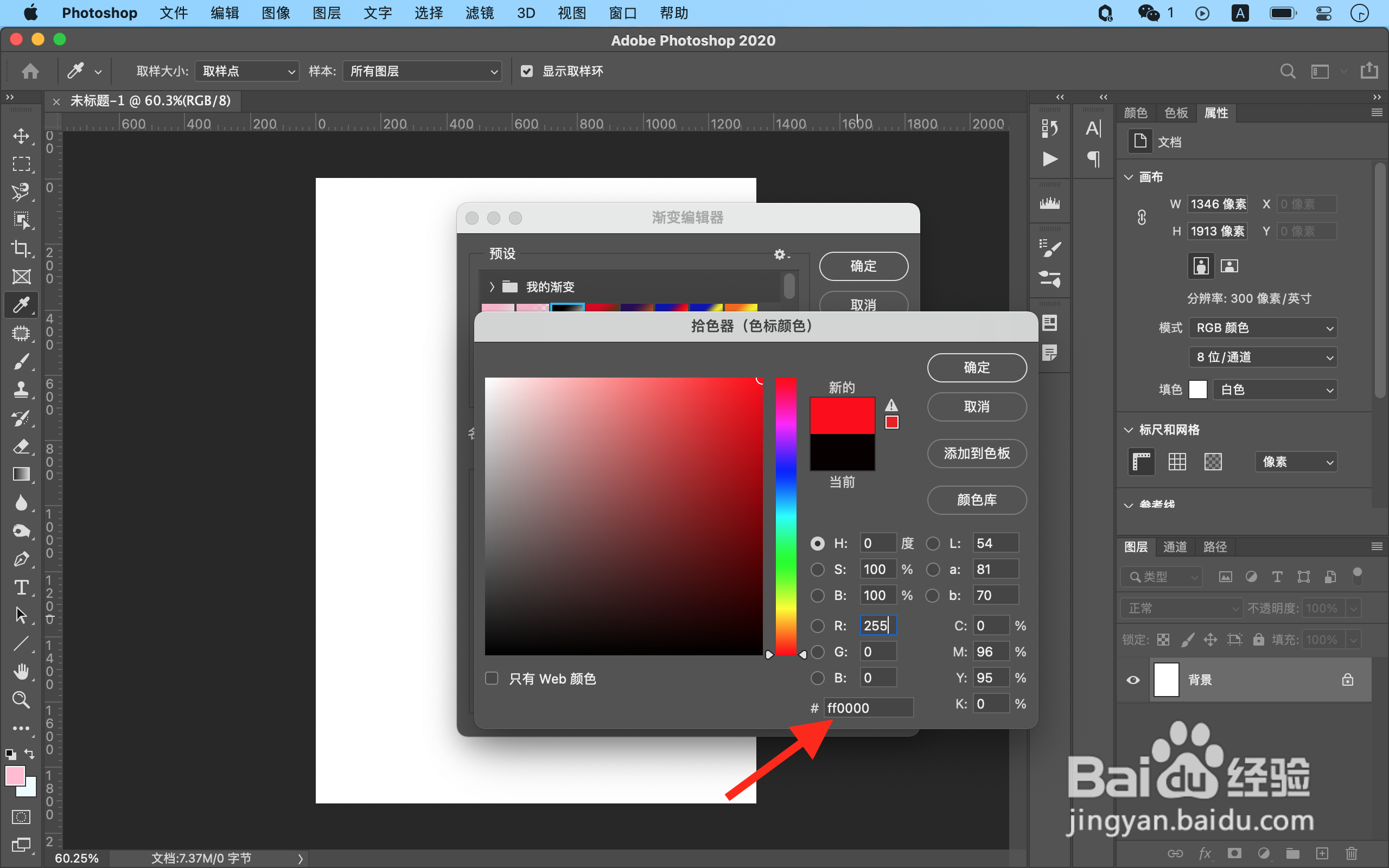 6/11
6/11鼠标左键单击“渐变条”中心位置下方空白位置,新建一个“色标”。
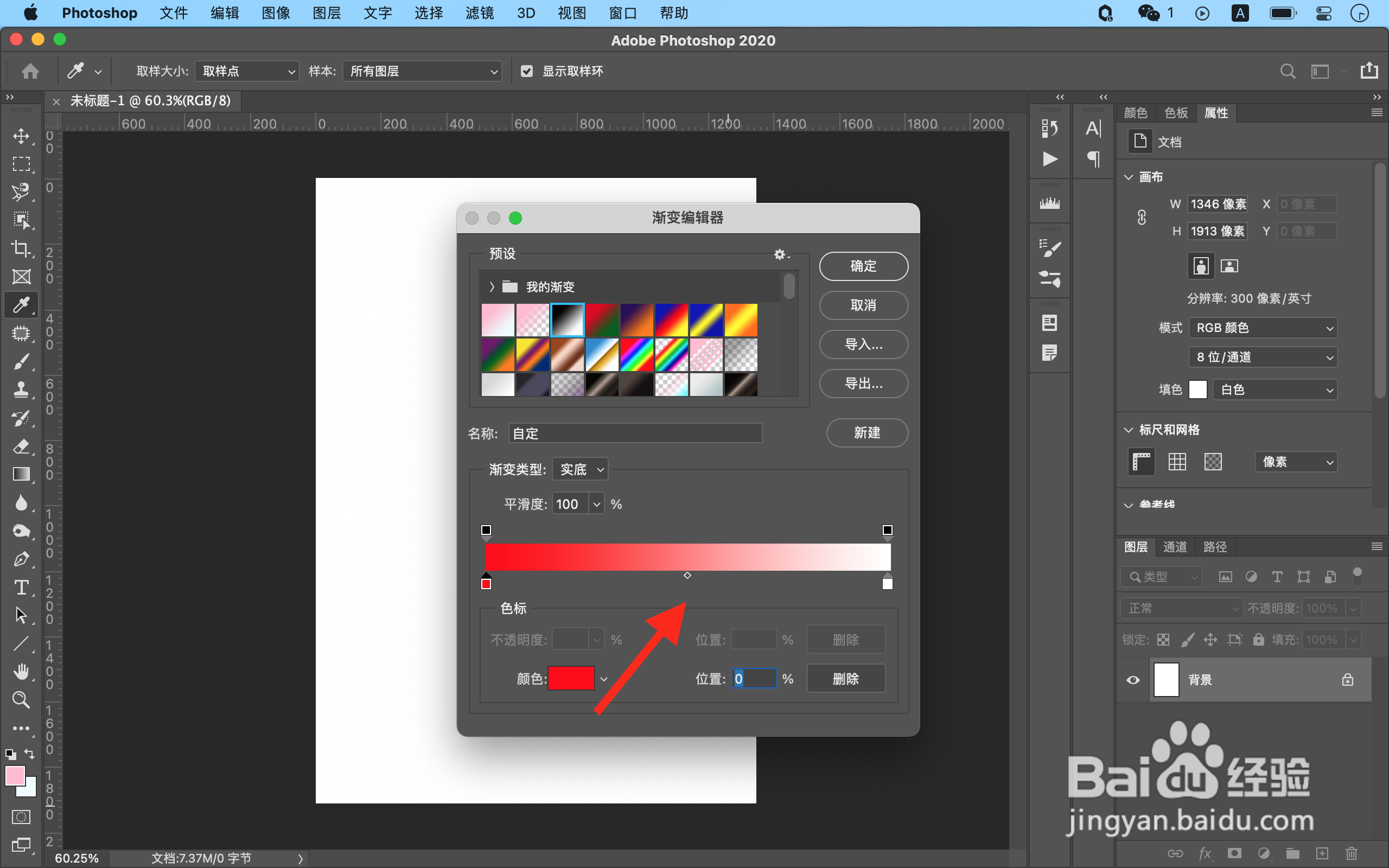 7/11
7/11鼠标左键双击刚刚新建的“色标”。
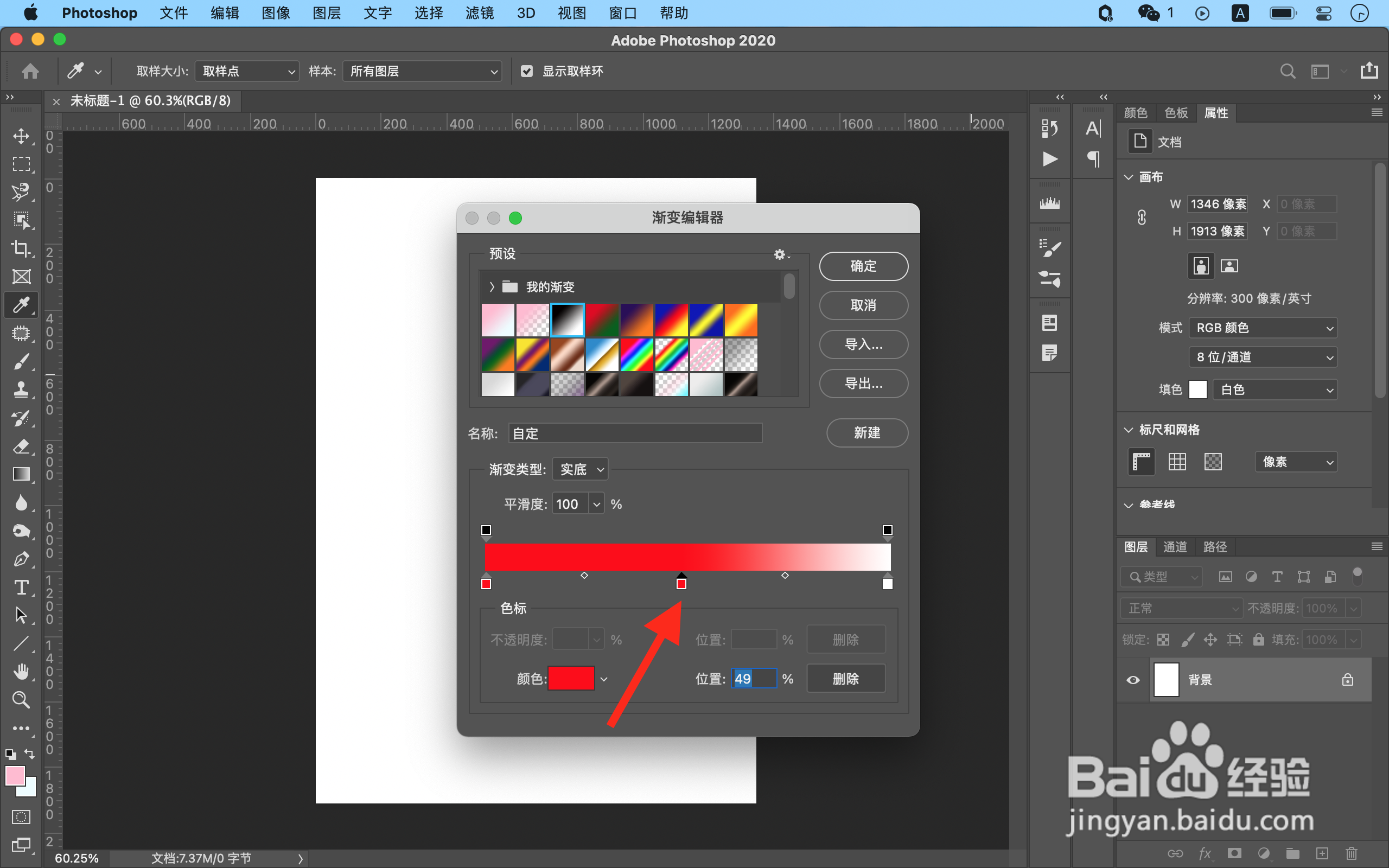 8/11
8/11将该“色标”按照上方讲述的方法创建为黄色,并点击「确定」选项。
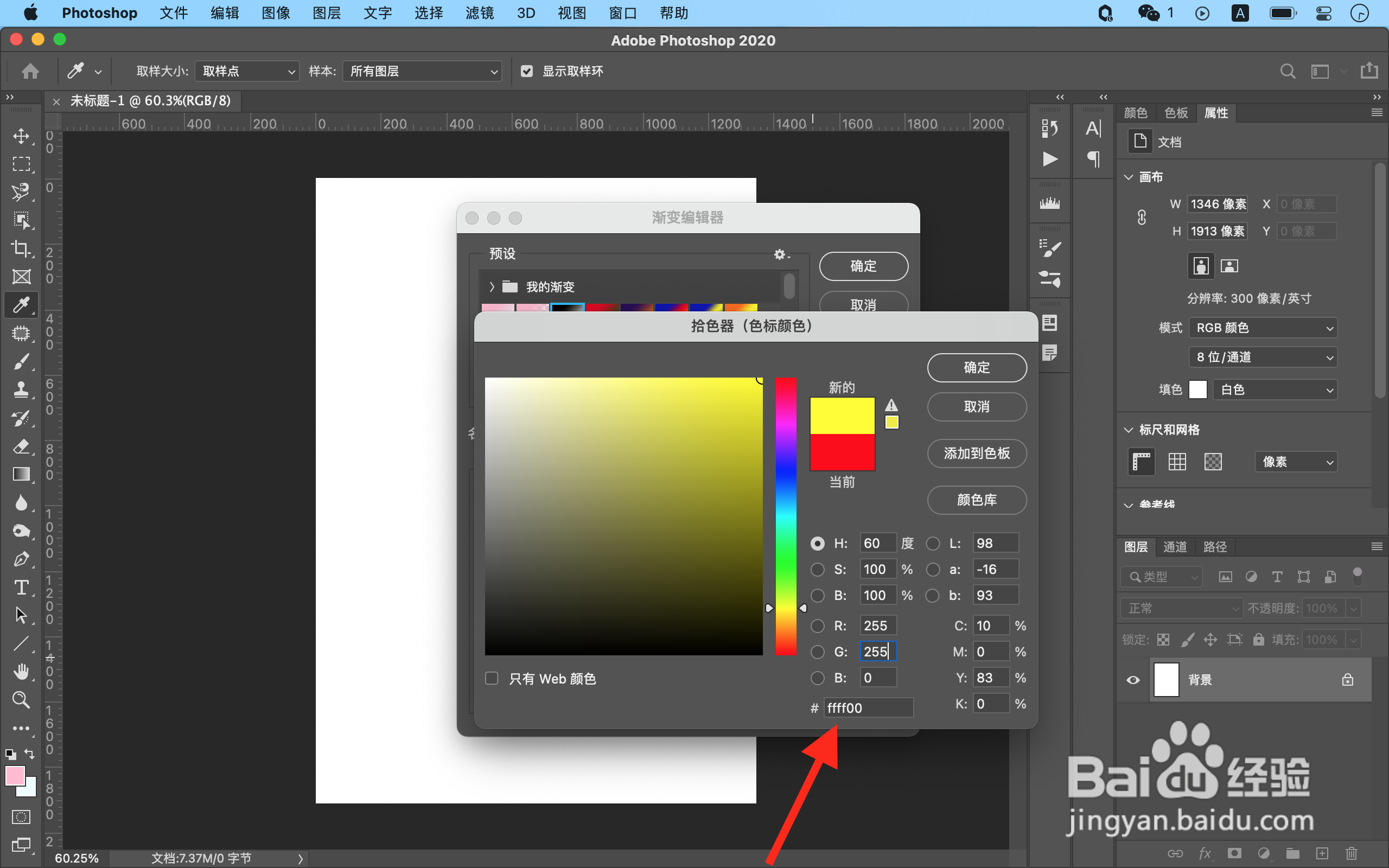 9/11
9/11鼠标左键双击“渐变条”最右侧下方的“色标”。
 10/11
10/11将颜色设置为绿色,点击「确定」选项。
 11/11
11/11修改自定义渐变预设名称,并点击右侧的「新建」选项,即可完成新建自定义渐变预设,如右侧图所示。

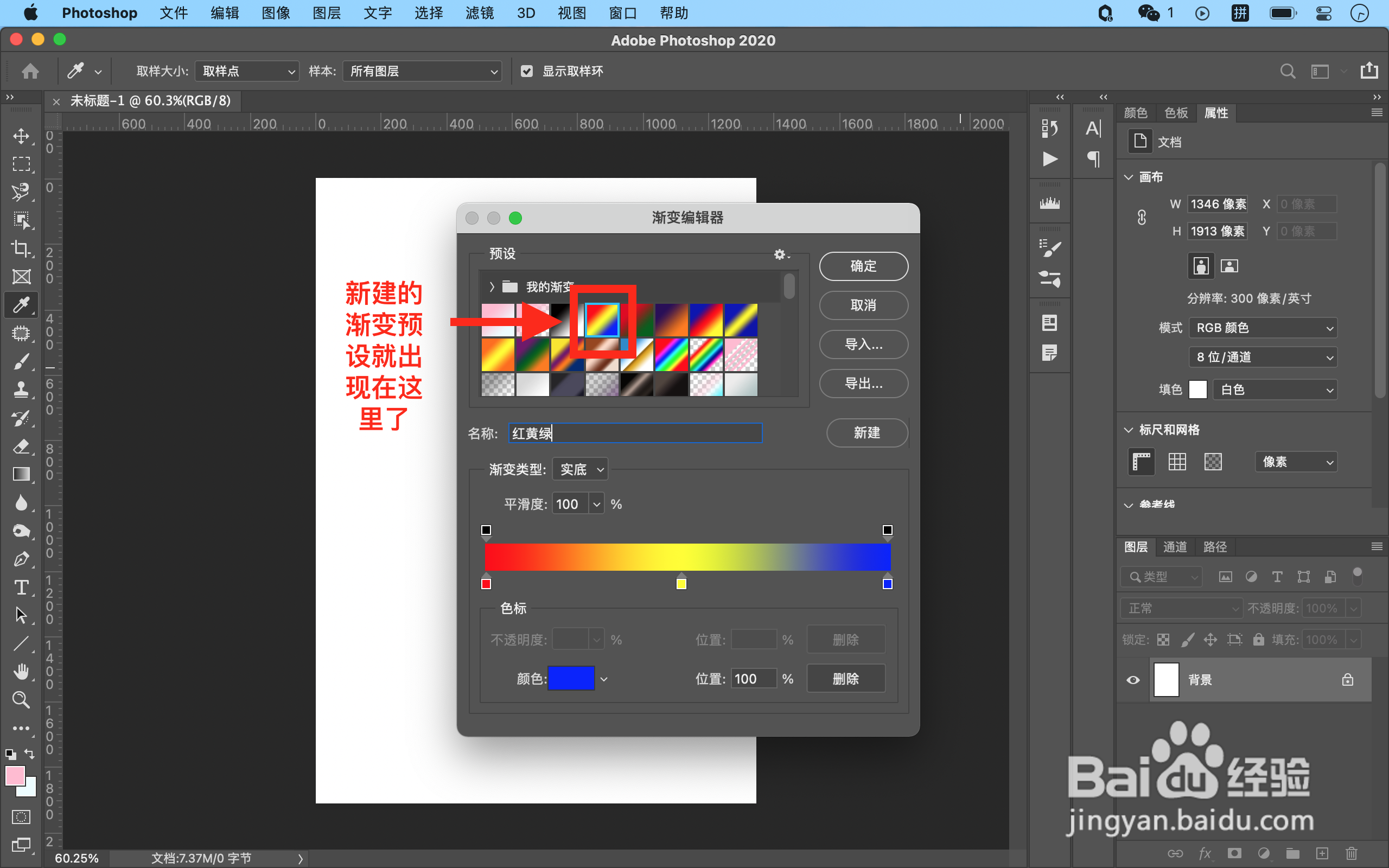 注意事项
注意事项可在“渐变条”上新建多个“色标”。
“渐变条”上方的“色标”主要用来更改该位置的透明度,下方的“色标”来表示该位置的颜色。
PS渐变色自定义渐变预设新建版权声明:
1、本文系转载,版权归原作者所有,旨在传递信息,不代表看本站的观点和立场。
2、本站仅提供信息发布平台,不承担相关法律责任。
3、若侵犯您的版权或隐私,请联系本站管理员删除。
4、文章链接:http://www.1haoku.cn/art_323483.html
上一篇:国家智慧教育公共服务平台怎么注册
下一篇:ppt如何插入艺术字
 订阅
订阅